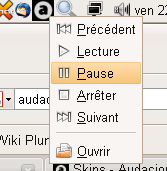Audacious - Lecteur pour audiophiles
 Audacious est un lecteur audio facile d'utilisation, mais complet pour les audiophiles.
Audacious est un lecteur audio facile d'utilisation, mais complet pour les audiophiles.
C'est un des seuls lecteurs qui peut changer entièrement d'habillage, qui utilise ses propres décodeurs pour une meilleure qualité 1), et qui a des plugins pour les sons (compatible en plus ladspa), en plus des qualités normales que l'on attend d'un lecteur audio.
- Audacious a des dizaines de thèmes.
- Audacious est capable de lire les formats MP3, OGG, MPC, APE, FLAC, MP4, WAV, VTX, TTA, AAC, ALAC, CUE.
- Audacious est compatible avec des milliers de plugins Ladspa, installables facilement.
Installation
Depuis les dépôts officiels
Depuis un dépôt PPA
Une version plus récente d'Audacious peut être installé à partir d'un dépôt PPA. Pour cela il suffit:
- d'ajoutez le PPA ppa:ubuntuhandbook1/apps2) à vos sources de logiciels;
- puis installez le paquet audacious.
 Attention: Ce PPA contient de très nombreux autres paquets de versions supérieures. Si vous ne voulez pas avoir des mises à jour non souhaitées d'autres paquets vers des versions supérieures non prévues pour votre version d'Ubuntu, retirer ce PPA de vos sources de logiciels.
Attention: Ce PPA contient de très nombreux autres paquets de versions supérieures. Si vous ne voulez pas avoir des mises à jour non souhaitées d'autres paquets vers des versions supérieures non prévues pour votre version d'Ubuntu, retirer ce PPA de vos sources de logiciels.
Configuration
Pour Audiophile
Thèmes / Skins
(Attention : quand on passe en mode "Winamp like", le logiciel devient statique et reste figé en haut à gauche, ce qui semble être un gros bug).
Installer les thèmes
- Vous pouvez glisser-déposer les skins dans le lecteur Audacious. VOILÀ TOUT !
- Et vous pouvez changer les couleurs de n'importe quel thème ! Allez dans les préférences (sous apparence), en haut à droite se trouve un bouton avec une clé - cliquez dessus et vous pourrez changer les couleurs rouge, vert et bleu.
- Les skins se mettent dans "~/.local/share/audacious/Skins" 4)
- Dans les versions plus récentes les skins se mettent dans "/usr/share/audacious/Skins/"
Les skins doivent être au format *.tar .gz ou *.wsz ou *.zip. 5)
Les skins compatibles thèmes Ubuntu
 |  |  |
| Compatible theme ubuntu dust | Thème Ubuntu Clearlooks | Thème Ubuntu |
Où trouver des thèmes
Télécharger un pack de skins sélectionnés
Téléchargez le pack de 500 skins ( liens miroir )- et soyez tranquille.- Mot de passe : ubuntu
- note du 07/12/2020: les liens de téléchargement de skins ne fonctionnent pas.
- Gardez seulement ce que vous aimez.
Configuration
Pour les configurations de base, faites un clic-droit sur le lecteur puis Préférences (ou sinon : Ctrl+P )
Configuration pour audiophile
Le but est de surpasser les équivalents non libres, les plugins dsp pour winamp dont Ozone ( izotope ) , et DFX, ainsi que Dfx et Audio sandbox pour windows media player (7,8,9,10,11).
Objectif atteint : il manquerait peut-être une interface plus simple pour englober les plugins dans la vision d'ozone.
- Preamp : 0
- Default gain : -9.
Ce qui devrait baisser un peu le niveau sonore par rapport aux autres lecteurs du système, mais ça permet d'éviter les grésillements - surtout si vous utilisez les plugins de tube/preampli/preampli aux lignes suivantes.
Les développeurs d'Audacious disent de ne pas mettre au-dessus de 0. (mais si le défaut gain est au dessous de zéro, vous pouvez augmenter le preamp au dessus dans la limite proportionnelle).
Dans les préférences → Plugins → Effects, essayez selon vos goûts et votre oreille, vous pouvez les ajuster dans préférence :
- Crystalizer : plugin pour améliorer "un peu" l'audio.
- Extra Stereo Plugin : pour éloigner clairement la stéréo (spatializer stereo).
- AudioCompressor (facultatif) : permet d'éviter les grésillements - utile si vous mettez trop de gain ; inutile si vous savez régler (ça ne fait pas de mal de l'avoir).
Maintenant les plugins ladspa, cochez ladspa puis cliquez sur préférence :
- Préampli/ampli 7) : C* Amp : avec contrôleur gain, ton, puissance (ajuster un peu le gain, augmenter le tone …)
- Equalizer : Multiband Eq ( ou Tap equalizer (bw) /C* Eq 2x2 ) - Baisser les ultra basses, augmenter les basses et les hautes. ( +9/12db grand maximum )
Plugin ladpsa annexe / spécifique
Filtre coupe basse fréquence (besoin d'en dessous de 40 hz ?)
- Glame Highpass filter
Filtre coupe haute fréquence ( besoin des grincements suraigus ? Ou proche de l'ultrason ?)
Filtre sélectif :
- 4 band parametric filter
Pour donner un effet concert ( grand espace, etc… ). (augmenter blend)
- Gverb / C* Plate 2x2 / plate reverb ( C* JvRev / C* Plate / Freeverb3 )
- Multivoice chorus
Pour retirer les voix et pouvoir faire karaoké :
- Karaoké
Effet de tube :
- Valve saturation
- Valve rectifier
Effet sonore : réécouter des musiques comme on ne les a jamais entendues
- lofi - revenir à la radio de grand-mère !
- Vynil - Pour donner un effet vinyle
- Flanger - utilisé par des groupes de metal/punk electro.
- Le bon vieux Pitch - Higher quality pitch scaler.
- grain_scatter : rajouter du grain
- Bode frequency shifter
- Mag Notch Filter
- Tap stereo echo
Autre config
Un "peu" facultatif, à vous de voir, vous pouvez resampler l'audio dans Audacious → Préférences → Audio
- Cocher Enable Sampling Rate Converter.
- Mettre le Sampling Rate à 48000 ( la plupart des cartes supportent , sinon 44100, et 96000 pour les professionnels).
- Laisser output bit depth à 16 ( sauf si vous avez une carte 24 bit - pour professionnel ).
- Mettre l'interpolation Engine à :
- Linear ou fastest ( faible consommation cpu )
- Aux autres pour avoir mieux ( grosse consommation CPU ).
Plugins (modules d'extensions du menu "préférences")
Il existe un grand nombre d'extensions (plugins) pré-installées, qu'il est possible d'activer ou de désactiver via le menu Fichier > Préférences > Modules d'extensions, doté de plusieurs onglets. D'autres plugins peuvent être téléchargés.

Plugin ProjectM : Les visualisations sous Ubuntu
 ProjectM est l'équivalent libre des visualisations (AVS) de Winamp.
ProjectM est l'équivalent libre des visualisations (AVS) de Winamp.
Avec sa communauté active, il dispose de milliers de presets. Vous pourrez trouver une sélection de bon présets sur sa page. Si l’écran de projectM est noir, tapez :
LC_NUMERIC=C audacious2
Le plugin projectM d'Audacious ne fonctionne pas 8), mais vous pouvez toujours installer et lancer projectM séparément.
ProjectM est compatible avec Pulseaudio : c'est-à-dire que tous les sons sur votre PC seront compatibles avec lui.
Plugin de gestion de bibliothèque
Plugin CD Audio
Dans les préférences du "CD Audio plugin", vous devez sélectionner l'option "Digital Audio Extraction" si ce n'est pas le cas, et mettre le bon chemin pour votre lecteur CD, chemin que vous pouvez vérifier en ouvrant le fichier /etc/fstab (par exemple, à la place de /dev/cdrom et /mnt/cdrom, mettre /dev/scd0 et /media/cdrom0).
Plugin Alarm
Vous avez la possibilité de configurer une alarme.
Plugin Status Icon (mode réduit)
Ce module se trouve dans Préférences > Modules d'extensions > onglet Général. Pour le configurer, il faut le cocher, puis cliquer en dessous sur Préférences.
En cochant la zone Réduire vers la zone de notification à la fermeture, vous avez la possibilité d'envoyer Audacious dans le system tray (zone de notification) lorsque vous cliquez sur l'icône de fermeture du programme. Le programme continue de fonctionner en tâche de fond.
Un clic gauche sur l'icône Audacious réduite dans la zone de notification affiche le logiciel. Un clic droit donne accès à un menu simplifié de l'application, sans afficher celle-ci (capture écran ci-dessous).
Plugin Timidity
Le plugin timidity est présent dans le paquet audacious-plugins-extra. Il semble nécessaire de modifier sa configuration. Allez donc dans "Préférences ⇒ Plugins ⇒ Timidity ⇒ Préférences" et ajoutez :
/etc/timidity/timidity.cfg
Plugin Last.fm
Allez dans Préférences → Plugins → Scrobbler Plugin. Cochez la case, et un nouveau menu apparaîtra à gauche (il faut descendre l'ascenseur…) qui vous permettra de mettre vos informations.
Plug-in Lyriczilla
Nécessite la version inférieure ou égale à 1.3.3. Ce plugin permet d'afficher en temps réel les paroles des chansons jouées dans Audacious. Ces paquets ne sont pas officiels.
Il faut télécharger la liste de sources et la placer dans le sources.list , puis mettre à jour les dépôts, et enfin installer :
sudo wget http://lyriczilla.googlecode.com/svn/trunk/package/lyriczilla.list -O /etc/apt/sources.list.d/lyriczilla.list #ensuite mettre à jour la liste des sources : sudo apt-get update #Puis enfin installer lyriczilla : sudo apt-get install lyriczilla
Pour finir dans Audacious activez le plugin : "Preferences→Plugins→General→Lyriczilla"
Redémarrer Audacious
lyrics avec lrcshow-X
: https://launchpad.net/lrcshow-x Lrcshow-X est une application externe en python qui permet d'afficher les lyrics au format lrc synchronisé avec Audacious. Avant tout developpé par des chinois pour les chansons chinoises, il se base donc sur des serveurs spécialisés dans les paroles des chansons de l'Empire du Milieu, mais supporte les paroles en français (encodage UTF8). Il fonctionne correctement avec Audacious 2.1 (Karmic) et 2.3 (Lucid)
Pour l'installer :
# récupérer le tarball des sources sur le site officiel (telecharger la derniere version si possible) wget http://launchpad.net/lrcshow-x/trunk/1.4.1/+download/lrcShow-X_1_4_1.tar.bz2 # installer les dépendances sudo apt-get install python-qt4 python-dbus python-gobject # désarchiver les sources tar xf lrcShow-X_1_4_1.tar.bz2 # lancer cd lrcShow-X ./lrcShow-X.py
Les paroles en temps réel avec OSD Lyrics
A partir de Ubuntu Lucid, tapez la commande suivante pour ajouter le dépot PPA 9) et installer le packet osdlyrics :
sudo add-apt-repository ppa:osd-lyrics/ppa && sudo apt-get update -qq && sudo apt-get install libmpd1 osdlyrics
Pour lancer ce programme, tapez :
osd-lyrics &
PS: par contre les moteurs de recherche de paroles ne trouvent pas beaucoup de résultats, car il s'agit de moteurs en Asie. Dommage… (Vérifié avec OSD Lyrics 0.4.3. sous lubuntu 12.10), et à priori pas moyen de rajouter des moteurs français ou anglosaxons.
Raccourcis claviers
Audacious ne gère pas à l'heure actuelle les raccourcis clavier, et les raccourcis clavier paramétrables dans Système → Préférence → Raccourcis clavier ne sont pas compatibles avec Audacious (du moins jusqu'à Gusty). Si vous connaissez Winamp sous Windows, vous voudrez sûrement régler des raccourcis clavier comme pour Winamp, voici la marche à suivre : Dans un terminal, tapez :
gconf-editor
Ensuite on va dans l'arborescence pour l'action souhaitée :
/apps/metacity/keybinding_commands
On se retrouve avec une liste de command_X. Vous double-cliquez par exemple sur command_1 et vous entrez la commande à exécuter par exemple "audacious -t" pour l'action play/pause et vous validez.
On va maintenant attribuer notre raccourci à cette commande, pour cela on va dans l'arborescence suivante :
/apps/metacity/global_keybindings
Ici on se retrouve avec une liste de run_command_X. Celle qui nous intéresse étant run_command_1, vous double-cliquez dessus et vous rentrez le raccourci clavier que vous voulez, par exemple F9, et vous validez. Après vous pouvez recommencer pour d'autres actions comme piste précédente (audacious -r) ou suivante (audacious -f).
Claviers multimédias
Certains claviers comportent des touchent dédiées au fonctions de lecture des fichiers multimédia. Ces touches peuvent être situées au dessus des touches de fonctions ou utilisables par une combinaison de plusieurs touches. Audacious propose des options dans les paramètres. La section Greffons comporte dans son onglet "Greffons ⇒ Général" deux cases à cocher : Raccourcis de GNOME et Raccourcis universels qui sont susceptibles de faire reconnaître les touches multimédias de votre clavier par Audacious.
Historique
Audacious est un lecteur audio du style Winamp 2.X. C'est un "fork" (dérivé) de Beep Media Player (qui est lui-même un fork de XMMS).
Cela explique pourquoi Audacious est compatible avec les skins et la plupart des plugins pour XMMS et BMP.
Liens
Pour cela il faut aller dans votre "Dossier personnel", puis faire "CTRL + H" pour afficher les dossiers et fichiers cachés.